笔记本电脑连不上无线网怎么解决?
笔记本电脑连不上无线网怎么解决?最近有用户询问这个问题,不知道怎么解决,在使用电脑的时候,经常需要用到无线网,但是电脑连不上无线网是怎么一回事呢?针对这一问题,本篇带来了详细的笔记本电脑连不上无线网的解决方法,分享给大家。
方法1:首先尝试其他网络是否可以连接。如果密码错误,请删除网络并输入正确的密码。如果无法连接,请使用系统自己的工具来解决问题
1、右键单击网络图标并选择疑难解答,消息将自动显示。
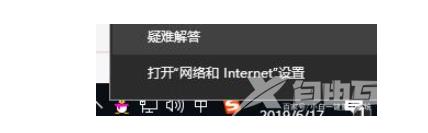
2、等待问题解决或给出网络未连接的原因。
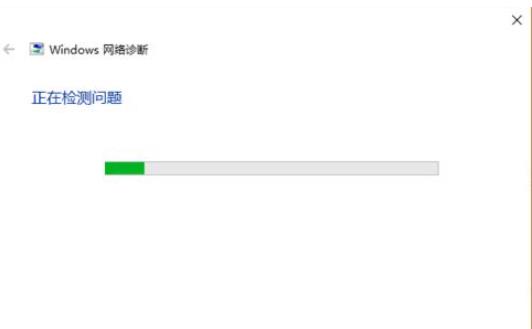
方法2:确认网卡是否开启
1、点击开始——windows系统——控制面板,找到网络和共享中心。

2、点击更改适配器设置。
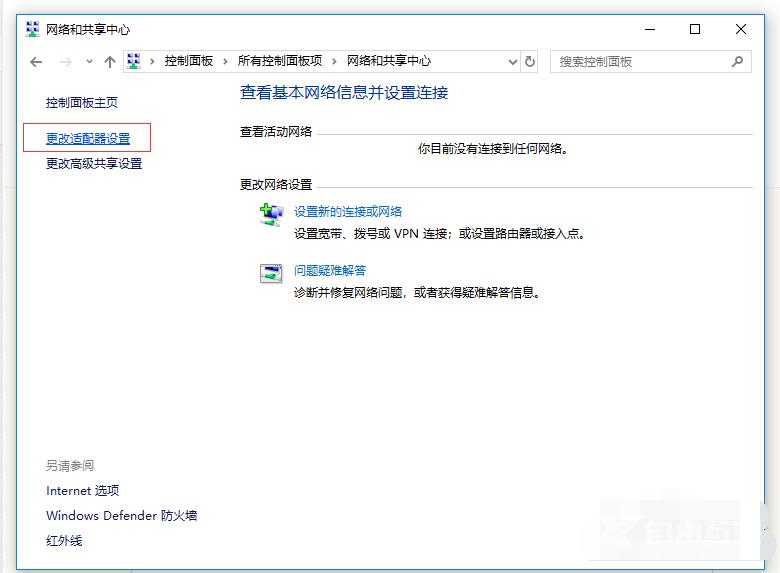
3、在网络连接界面,可以看到所有的网络连接适配器。找到无线网络连接适配器,就是那个像手机信号一样的。右键点击启用。

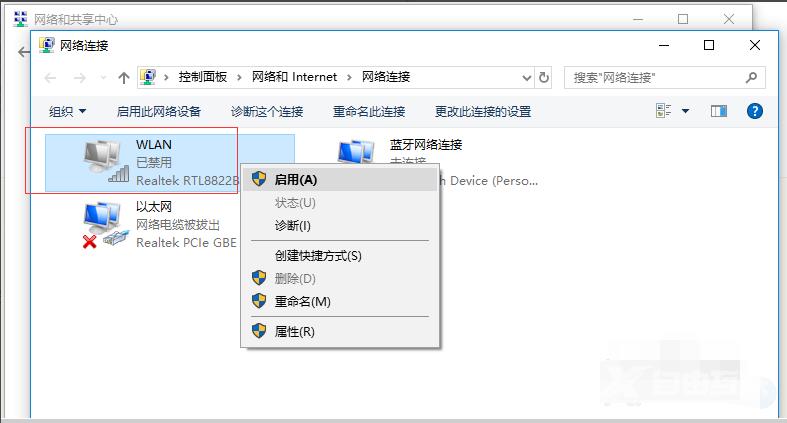
4、点击电脑的右下角的网络图标,就可以看到附件所有可连接的无线网络。

5、找到需要连接的无线网络,点击连接,输入密码,即可连接到无线网络。
方法3:检查网卡驱动,更新或者安装网卡驱动程序
1、右键单击计算机图标并选择管理。
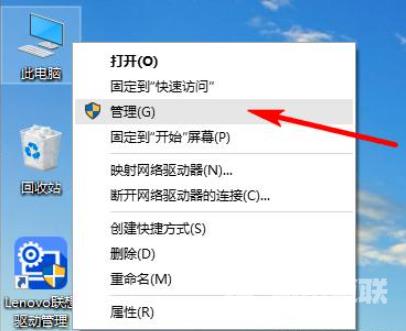
2、选择设备管理器,右侧找到网络适配器,打开后找到无线网卡设备,查看驱动有没有出现黄色的感叹号,右击选择更新驱动程序即可(需要电脑联网,可以插入网线)。
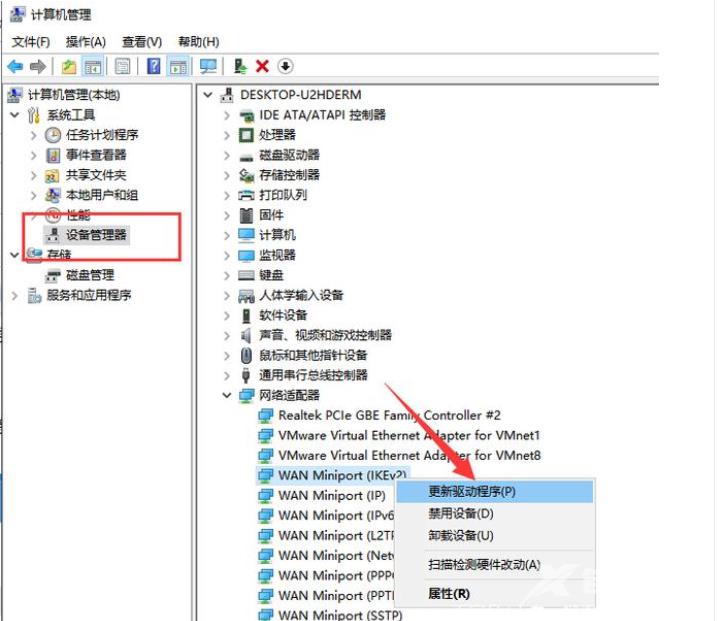
3、如果网卡驱动有黄色感叹号,则网卡驱动有问题没有安装好。可以使用手机下载网卡版驱动精灵等驱动程序向导,并将其复制到计算机以安装和更新驱动程序。或者用u盘下载好驱动精灵网卡版安装包,拷贝到电脑上安装进行一键检测安装网卡驱动。
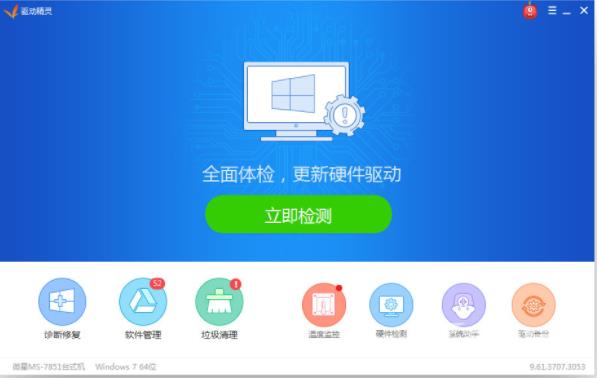
以上便是笔记本电脑连不上无线网的解决方法,希望能帮到大家。
阅读本文的人还阅读:
2022年电脑一键重装系统哪个好用?电脑一键重装系统软件推荐介绍